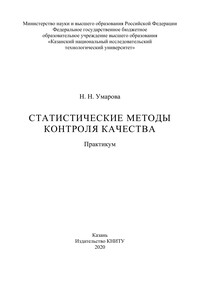Статистические методы контроля качества
Покупка
Тематика:
Управление качеством. Квалиметрия
Автор:
Умарова Наиля Нуриевна
Год издания: 2020
Кол-во страниц: 116
Дополнительно
Вид издания:
Учебное пособие
Уровень образования:
ВО - Бакалавриат
ISBN: 978-5-7882-2902-7
Артикул: 792766.01.99
Доступ онлайн
В корзину
Содержит лабораторные работы по разделам дисциплины «Статистические методы контроля качества», выполняемые в пакете STATISTICA (Statsoft).
Предназначен для бакалавров, обучающихся по направлениям подготовки 27.03.01 «Стандартизация и метрология» и 27.03.02 «Управление качеством».
Подготовлен на кафедре аналитической химии, сертификации и менеджмента качества.
Тематика:
ББК:
УДК:
ОКСО:
- ВО - Бакалавриат
- 27.03.01: Стандартизация и метрология
- 27.03.02: Управление качеством
ГРНТИ:
Скопировать запись
Фрагмент текстового слоя документа размещен для индексирующих роботов.
Для полноценной работы с документом, пожалуйста, перейдите в
ридер.
Министерство науки и высшего образования Российской Федерации Федеральное государственное бюджетное образовательное учреждение высшего образования «Казанский национальный исследовательский технологический университет» Н. Н. Умарова СТАТИСТИЧЕСКИЕ МЕТОДЫ КОНТРОЛЯ КАЧЕСТВА Практикум Казань Издательство КНИТУ 2020
УДК 658.562.012.7(076) ББК 30.607я7 У54 Печатается по решению редакционно-издательского совета Казанского национального исследовательского технологического университета Рецензенты: канд. техн. наук Е. В. Березовский канд. хим. наук А. В. Кондаков У54 Н. Н. Умарова Статистические методы контроля качества : практикум / Н. Н. Ума- рова; Минобрнауки России, Казан. нац. исслед. технол. ун-т. – Казань : Изд-во КНИТУ, 2020. – 116 с. ISBN 978-5-7882-2902-7 Содержит лабораторные работы по разделам дисциплины «Статисти- ческие методы контроля качества», выполняемые в пакете STATISTICA (Statsoft). Предназначен для бакалавров, обучающихся по направлениям подго- товки 27.03.01 «Стандартизация и метрология» и 27.03.02 «Управление каче- ством». Подготовлен на кафедре аналитической химии, сертификации и ме- неджмента качества. ISBN 978-5-7882-2902-7 © Умарова Н. Н., 2020 © Казанский национальный исследовательский технологический университет, 2020 УДК 658.562.012.7(076) ББК 30.607я7
ВВЕДЕНИЕ На современном этапе изучение статистических методов кон- троля качества невозможно без применения компьютерных техноло- гий, ведь обработка огромных массивов статистических данных вруч- ную очень трудоемка и нередко приводит к ошибкам. С целью облег- чить понимание и усвоение данной темы студентами, обучающимися по направлениям подготовки 27.03.01 «Стандартизация и метрология» и 27.03.02 «Управление качеством» автором и был подготовлен дан- ный компьютерный практикум. В данном пособии представлен компьютерный практикум, состо- ящий из девяти лабораторных работ по курсу «Статистические мето- ды контроля качества», выполненных с применением пакета приклад- ных программ STATISTICA. Пакет STATISTICA содержит огромное число статистических процедур. Данное пособие позволяет разобрать- ся с особенностями процедуры, предположениями, при которых STATISTICA может быть использована для целей контроля качества. Однако, используя только компьютер, и не занимаясь вычислени- ями вручную, нельзя понять статистические методы и выработать ста- тистическое мышление. Поэтому в практических работах по возмож- ности использовался комплексный подход. Сначала рассматривается простая задача на данную тему и решается вручную, без компьютера. Затем та же задача решается с применением пакета прикладных про- грамм на компьютере. Результаты сравниваются, анализируются и в случае их совпадения оцениваются положительно.
ТЕОРЕТИЧЕСКОЕ ВВЕДЕНИЕ Универсальный статистический пакет STATISTICA разработан и производится фирмой Statsoft, Inc. (США). Работа с пакетом подробно описана в ряде книг на русском языке, кроме того, пакет содержит по- нятную и хорошо структурированную документацию в системе Help. Пакет STAТISТICA имеет модульную структуру. Каждый модуль может работать независимо от других модулей системы. В пакете ис- пользуются большое количество модулей, объединенных в блоки, ре- шающих различные по степени сложности задачи. Например, такой блок, как STATISTICA Base (Basic Statistical Analysis Methods) включает простейшие базовые модули: Basic Statistics/Tables (Основные статисти- ки/Таблицы); Multiple Regression (Множественная регрессия); ANОVА (Дисперсионный анализ); Nonparametrics/Distributions (Непараметрические методы и подгонка распределений) и другие. Модули Quality Con- trol Charts (Карты контроля качества) и Process Analysis (Анализ процессов) содержатся в блоке Industrial Statistics & Six Sigma Methods (Промышленная статистика и методы шести сигм), и так далее. Начало работы. При запуске программы открывается основное окно, содержащее несколько строк в меню, и панель, приглашающая работать в пакете STATISTICA. В начале работы необходимо создать новый файл или открыть готовый файл данных. Затем файл данных подлежит обработке в соответствующем модуле задач. Выбор необходимого модуля для статистической обработки данных осуществляется в меню Statistics (Анализ) в строке основного меню окна STATISTICA (рис. 1). Для ввода новых данных нужно создать таблицу данных, используя меню Файл-Создать. Результаты статистического анализа удобно сохранять в специальных файлах – Workbook (Рабочих книгах). Файлы данных в пакете STATISTICA организованы аналогично файлам в электронных таблицах ( например, Excel). Такой файл можно рассматривать как таблицу (Spreadsheet), в которой столбцы являются переменными (Variables), а в строках записываются значения переменных – наблюдения (Cases). Файлы данных в STATISTICA имеют расширение sta. Такие фай- лы могут иметь практически неограниченное число строк (если нуж- но – миллионы), количество столбцов ограничено числом 4092. Таб- лицы, имеющие более чем 4092 столбца (вплоть до 32 тыс столбцов) могут быть оформлены как мегафайлы (megafiles). Мегафайлы имеют расширение mfm.
Рис. 1. Рабочее окно пакета STATISTICA Создание файла данных. В меню File нужно выбрать New Data (Новые данные). Далее в диалоговом окне нужно задать название файла. После того как таблица для нового файла появится на экране (по умолчанию размер таблицы 10v∙10с), нужно, используя инстру- ментальные кнопки Vars и Cases, установить необходимое число пе- ременных и число строк. Далее, щелкнув два раза на имени выбран- ной переменной, в окне Variablе Specs ... (рис. 2) задать имя перемен- ной, формат представления чисел и т. д. Для этих же целей более удобно использовать опцию Аll Specs (спецификации всех переменных) в выпадающем меню, появляющем- ся при нажатии инструментальной кнопки Vars (см. рис. 2, меню в правом нижнем углу). Заполнение таблицы данных в программе STATISTICA осу- ществляется с помощью клавиатуры и мыши (включая выделение блоков, копирование, вставку и др.) в полной аналогии с электронны- ми таблицами, такими как Ехсеl. Десятичные знаки отделяются запя- той, например: 25,33.
Открытие файла данных. В меню File (Файл) необходимо вы- брать Ореn Data (Открыть данные) и открыть интересующий файл. Рис.2. Задание спецификаций переменной Сохранение файла. В меню File необходимо выбрать Save as ... (сохранить как) и указать место, где сохранить файл. Импорт файла данных. В меню File необходимо выбрать Import Data (Импорт данных). Можно импортировать данные самых разных типов: Ехсеl (*.xls), dBase (*.dbf), ASCII (например, *.txt), Megafile Manager (*.mfm) и др. Экспорт файла данных. В меню File необходимо выбрать Export Data (Экспорт данных). Редактирование данных. При нажатии кнопки Vars на панели инструментов становятся доступными команды редактирования пере- менных-столбцов: Add (добавить новые переменные), Delete (удалить
переменные), Move (переместить) и др. При нажатии кнопки Cases становятся доступными аналогичные команды редактирования строк. Если дважды щелкнуть на имени переменной (например, Var1), то появится окно спецификации переменной (Variable specs) (см. рис. 2), посредством которого можно редактировать выбранную переменную: задать имя переменной (Name), формат для ее представления в число- вом виде (Column width – число знаков и Decimals – число десятич- ных знаков), числовые метки для текстовых переменных (Text Vаluе), построить графики (Graphs). Обратим внимание на поле Long nаmе (label, link, оr formula). В этом поле можно задать формулу, по которой будет рассчитываться выбранная переменная; например, можно написать =v1/v2; и тогда вы- бранная переменная может быть пересчитана по указанной формуле. Альтернативный способ заключается в написании действительных названий переменных, например: =вес/рост. Чтобы пересчет действи- тельно состоялся, нажмите ОК и согласитесь с предложением Recalculate the variable now (другой способ: нажать кнопку Vars и вы- брать команду Recalculate). Если после формулы поставить точку с запятой, то далее в том же поле можно написать любой комментарий. Источники данных. Для того чтобы получить файлы данных, которые могли бы быть использованы на этапе обучения работе в па- кете STATISTICA, можно пойти различными путями: – использовать файлы-примеры, которые поставляются вместе с системой и находятся в каталоге stat/examples; – создать файлы данных и наполнить их данными, анализ кото- рых представляет интерес; – импортировать в программу STATISTICA данные, хранящиеся в форматах других программ, например данные из пакета Excel; – используя встроенные в пакет генераторы случайных чисел и язык STATISTICA BASIC, создать таблицы данных, имитирующие реальные статистические выборки – удобства такого способа заклю- чаются в быстроте заполнения таблиц и возможности управления ста- тистическими характеристиками генерируемых данных.
Лабораторная работа 1 ДИСКРЕТНЫЕ СЛУЧАЙНЫЕ ВЕЛИЧИНЫ Здесь и всюду в дальнейшем будут использоваться следующие обозначения: Х, Y, Z, ... – обозначения случайных величин – прописные латин- ские буквы. х, у, z, а, b, ... (строчные буквы) – значения, которые могут при- нимать случайные величины. Р(Х = а) – вероятность события, состоящего в том, что дискретная случайная величина Х принимает значение а. Р(а < Х < b) – вероятность события, состоящего в том, что слу- чайная величина Х принимает значение из интервала (а, b). F(х) – функция распределения; f(x) – плотность распределения непрерывной случайной величины Х. Далее мы рассмотрим вероятностные функции пакета STATISТICA для основных дискретных и непрерывных распределений. Переключитесь в модуль Basic Statistics and Tables (Основные статистики и таблицы). Откройте новый файл для выполнения расче- тов и записи результатов моделирования: File → New Data → ОК, вве- дите имя файла, например: mod → ОК. В открывшейся таблице для ввода исходных данных имеется 10 переменных (var1 ÷ var10) и 10 строк. Увеличим число строк до 200. Для этого на вкладке Data нажмите кнопку Cases – Наблюдения (рис. 3) и выполните следую- щие действия: Cases → Add (Добавить число строк до 200). В по- явившееся окно Add Cases, введите число добавляемых строк (Number of cases to Add) – 190, ОК. В заголовке файла появится надпись: Data: mod. sta (10v*200с). Рис. 3. Добавление наблюдений (строк)
1. Вычисление вероятностей для дискретных случайных величин Случайная величина Х, имеющая биномиальное распределение В(n, р), принимает значения: 0, 1, 2, .... , n. Распределение случайной величины Х определяется следующей формулой: 𝑃! = 𝑃"(𝑋 = 𝑘) = С"!𝑝!𝑞"#!; где k = 0, 1, ... , n; q = 1 – p; 𝐶"! – число сочетаний из n по k; С"! = 𝑛! 𝑘! (𝑛 − 𝑘)! В пакете STATISTICA для вычисления вероятностей биномиаль- ного распределения используются две функции: 1. Вinom(х;р;n) – вероятность того, что случайная величина Х, имеющая биномиальное распределение с параметрами n и p, примет значение х, т. е. Р(Х = х). 2. IВinom(х;р;n) – суммарная накопленная вероятность, Р(Х ≤ x) (аналог функции распределения в точке х), ∑ 𝑃(𝑋 = 𝑥) $ !%& . Чтобы выполнить вычисления с помощью этих функций и ввести результаты вычислений в какую-либо переменную (например, Var1), нужно открыть окно спецификации Vаr1 (Variable Specs...), в поле long name записать функцию =Binom(x;р;n) или =IВinom(x;р;n) и задать вместо х, р и n необходимые значения. Пример 1. Пусть случайная величина Х имеет биномиальное рас- пределение с параметрами n = 5 и р = 0,3. Вычислим вероятности со- бытий: Р(Х= 2) и Р(Х ≤ 4). Решение. Установите курсор на Vаr1 и нажмите правую кнопку мыши. В открывшемся меню выберите Variable Specs .... В поле long nаmе введите функцию =Binom(2;0,3;5), ОК (рис. 4). На экране появля- ется сообщение: Expression OK. Recalculate the Variable now? (Формула записана верно. Пересчитать переменную сейчас?), Ответьте ОК. Поля переменной Var1 заполняются числами 0,309 = Р(Х = 2). (Проверьте!). Аналогично, введя в поле long nаmе функцию =IВinom(4;0,3;5), получим P(X ≤ 4) = 0,998. В поле long nаmе можно вставить соответствующую формулу, выбрав ее из списка после нажатия кнопки FUNCТIONS (функции) в окне Variable Specs... (рис. 4) и нажав кнопку Insert. Список функций показан на рис. 5.
Рис. 4. Задание имени переменной Рис. 5. Список функций
Доступ онлайн
В корзину